|
RESPLENDOR  

Pour traduire ce tutoriel j'ai utilisé PSPX9 et PSP2020, mais il peut également être exécuté avec les autres versions. Suivant la version utilisée, vous pouvez obtenir des résultats différents. Depuis la version X4, la fonction Image>Miroir a été remplacée par Image>Renverser horizontalement, et Image>Renverser avec Image>Renverser verticalement . Dans les versions X5 et X6, les fonctions ont été améliorées par la mise à disposition du menu Objets. Avec la nouvelle version X7, nous avons encore Image>Miroir et Image>Renverser/Retourner, mais avec nouvelles différences. Voir les détails à ce sujet ici Certaines dénominations ont changées entre les versions de PSP. Les plus frequentes dénominations utilisées:   English translation here English translation here Vos versions ici Vos versions ici Nécessaire pour réaliser ce tutoriel:  Matériel de Maria José. (ici les liens vers les sites des créateurs du matériel)  consulter, si nécessaire, ma section des filtres ici Filters Unlimited 2.0 ici Mura's Seamless - Emboss at Alpha ici Transparency - Eliminate White ici Filter Factory Gallery D - Tunnel Tile ici Eye Candy 4000 - Motion Trail ici Mura's Meister - Perspective Tiling ici Mura's Meister - Copies ici Alien Skin Eye Candy 5 Impact - Glass ici AAA Frames - Texture Frame Frame ici Filtres Mura's Seamless, Factory Gallery et Transparency peuvent être utilisés seuls ou importés dans Filters Unlimited. voir comment le faire ici. Si un filtre est fourni avec cette icône,  en fonction des couleurs utilisées, vous pouvez changer le mode mélange et l'opacité des calques. Placer le preset En cliquant sur le preset une ou deux fois (selon vos r glages) automatiquement il se placera directement dans le dossier Settings de Alien Skin Eye Candy. pourquoi un ou deux clic voir ici  Choisir deux couleurs à choix ou de votre misted; pour l'exemple: Placer en avant plan la couleur #f4cc8e et en arrière plan la couleur #643716. 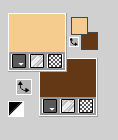 1. Ouvrir alphachannel-resplendor-MJ Fenêtre>Dupliquer ou sur le clavier shift+D pour faire une copie.  Fermer l'original. La copie, qui sera la base de votre travail, n'est pas vide, mais contient les sélections enregistrées sur le canal alpha. Sélections>Sélectionner tout. 2. Ouvrir gráfico-resplendor-MJ  Édition>Copier. Revenir sur votre travail et Édition>Coller dans la sélection. Sélections>Désélectionner tout. 3. Effets>Effets d'image>Mosaïque sans jointures. 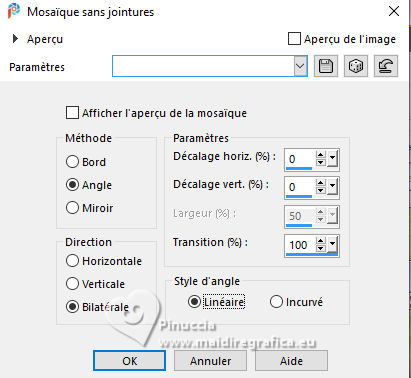 4. Réglage>Flou>Flou gaussien - rayon 25.  5. Calques>Nouveau calque raster. Remplir  le calque avec la couleur claire d'avant plan #f4cc8e. le calque avec la couleur claire d'avant plan #f4cc8e.6. Calques>Nouveau calque de masque>A partir d'une image. Ouvrir le menu deroulant sous la fenêtre d'origine et vous verrez la liste des images ouvertes. Sélectionner le masque mask-cadre-center-MJ. 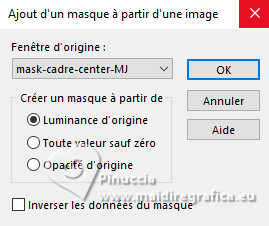 Calques>Fusionner>Fusionner le groupe. 7. Effets>Modules Externes>Mura's Seamless - Emboss at Alpha, par défaut. 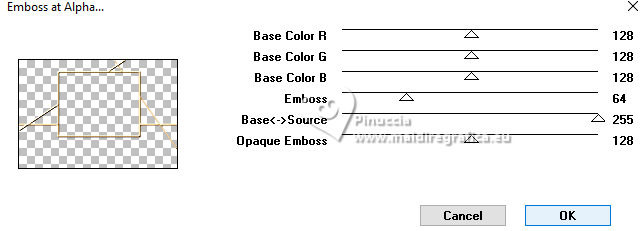 Vous positionner sur le calque Raster 1. 8. Sélections>Charger/Enregistrer une sélection>Charger à partir d'un canal alpha. La sélection #1 est déjà disponible. On doit seulement cliquer sur Charger. 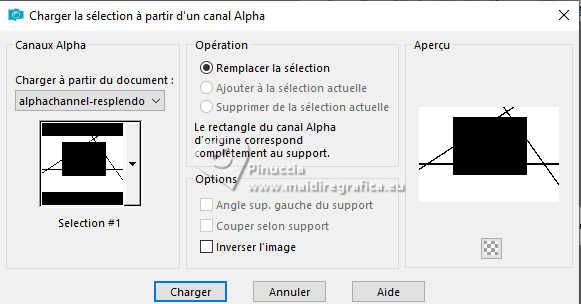 Sélections>Transformer la sélection en calque. 9. Effets>Modules Externes>Filters Unlimited 2.0 - Filter Factory Gallery D - Tunnel Tile, par défaut. 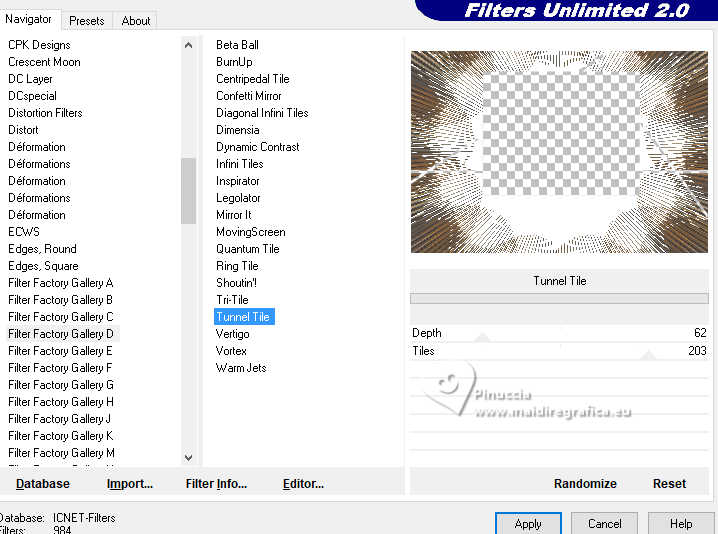 10. Effets>Modules Externes>Filters Unlimited 2.0 - Transparency - Eliminate White. Placer le calque en mode Lumière dure, ou à votre convenance. 11. Réglage>Netteté>Netteté. Sélections>Désélectionner tout. 12. Vous positionner sur le calque du haut de la pile, Groupe-Raster 2. 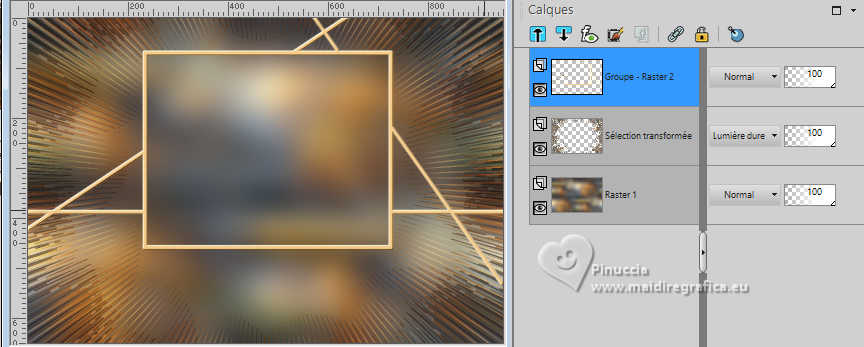 Effets>Modules Externes>Eye Candy 4000 - Motion Trail. 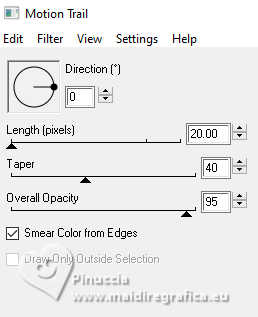 13. Sélections>Charger/Enregistrer une sélection>Charger à partir d'un canal alpha. Ouvrir le menu des sélections et charger la sélection #2. 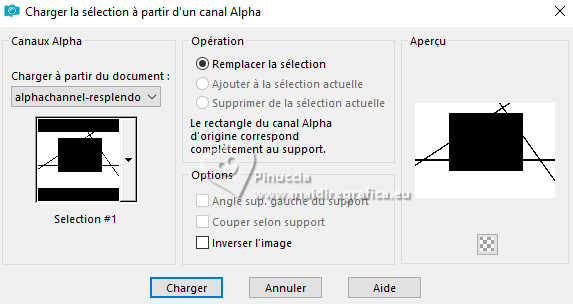 14. Calques>Nouveau calque raster. Ouvrir le misted misted-resplendor-MJ 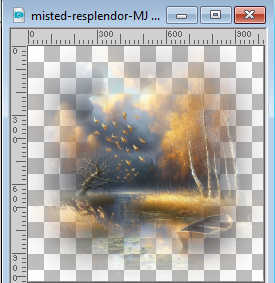 Édition>Copier. Revenir sur votre travail et Édition>Coller dans la sélection. Effets>Effets 3D>Ombre portée, couleur noire. 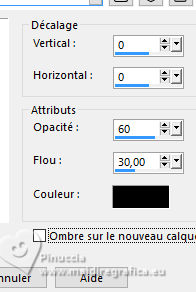 15. Calques>Agencer>Déplacer vers le bas. 16. Vous positionner sur le calque Groupe-Raster 2. Calques>Fusionner>Fusionner le calque de dessous. Sélections>Désélectionner tout. 17. Vous positionner à nouveau sur le calque Raster 1. 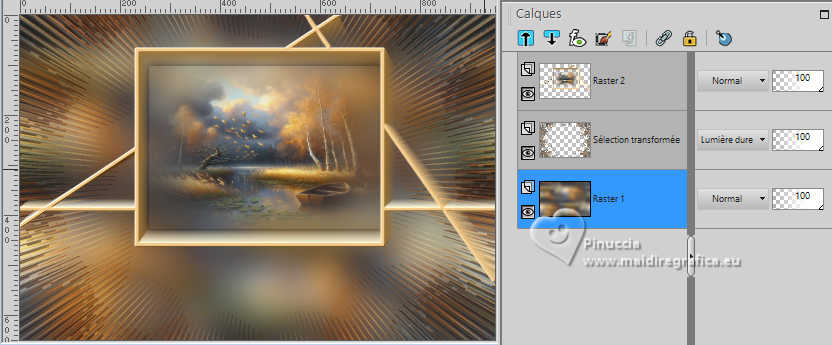 Réglage>Ajouter/Supprimer du bruit>Ajouter du bruit. 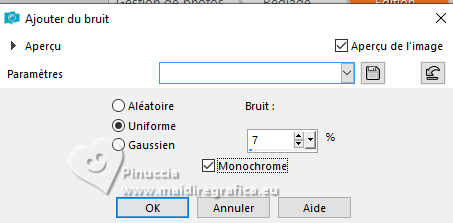 18. Vous positionner à nouveau sur le calque du haut de la pile, calque Raster 2. 19. Édition>Copie Spéciale>Copier avec fusion. Édition>Coller comme nouveau calque. Image>Miroir>Miroir vertical (Image>Renverser). 20. Effets>Modules Externes>Mura's Meister - Perspective Tiling. 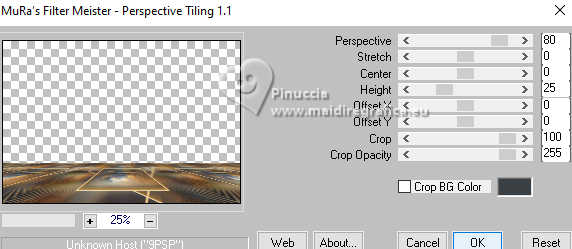 21. Activer l'outil Baguette magique  , tolérance 0 et progressivité 90 , tolérance 0 et progressivité 90 Cliquer dans la partie transparente pour la sélectionner. Presser +/-15 fois CANC sur le clavier   Sélections>Désélectionner tout. ne pas oublier de placer à nouveau la progressivité de l'outil Baguette magique à 0 22. Effets>Effets de réflexion>Miroir rotatif, par défaut.  Calques>Agencer>Déplacer vers le bas. 23. Ouvrir deco-resplendor-MJ 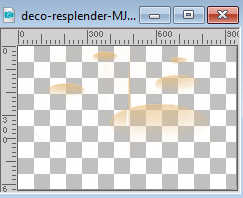 Édition>Copier. Revenir sur votre travail et Édition>Coller comme nouveau calque. Placer le calque en mode Écran ou à votre goût. 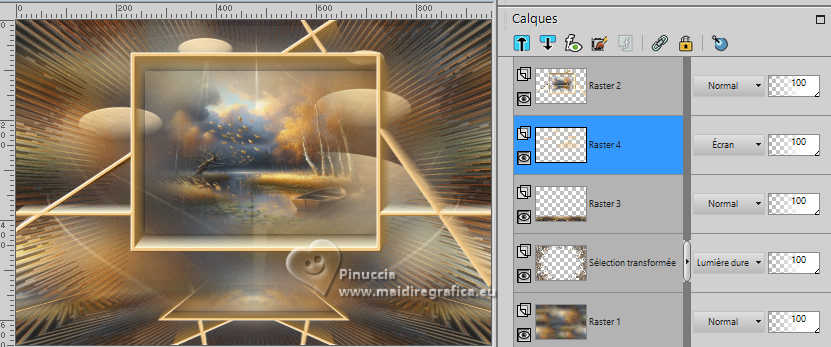 24. Ouvrir le tube tube-femme-resplendor-MJ 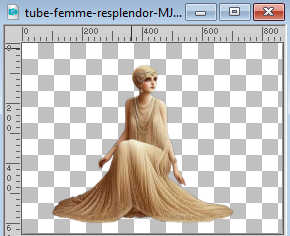 Édition>Copier. Revenir sur votre travail et Édition>Coller comme nouveau calque. Calques>Agencer>Placer en haut de la pile. Effets>Effets 3D>Ombre portée, à choix. La tag et les calques - Mode mélange et opacité en fonction de vos couleurs 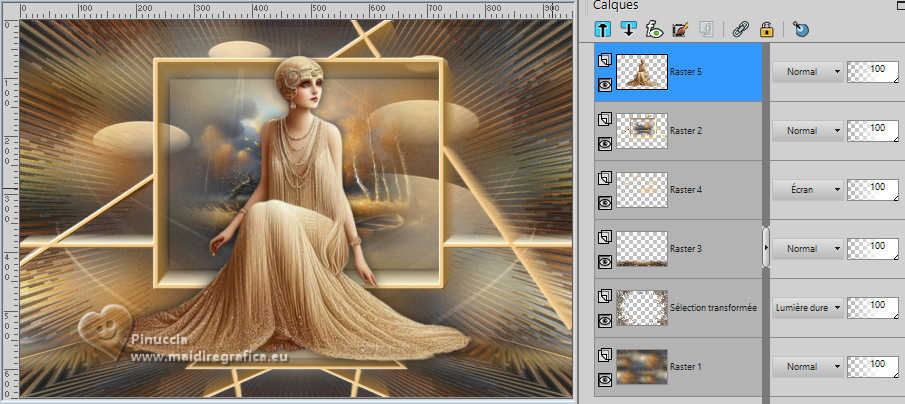 25. Édition>Copie Spéciale>Copier avec fusion Calques>Nouveau calque raster. 26. Sélections>Charger/Enregistrer une sélection>Charger à partir d'un canal alpha. Ouvrir le menu des sélections et charger la sélection #3 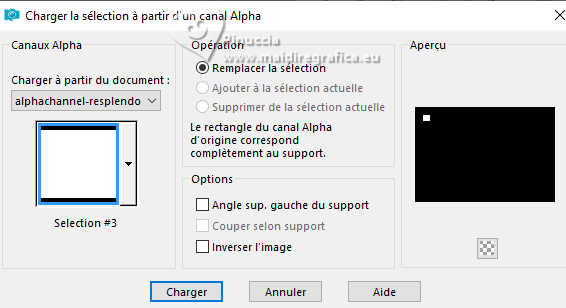 Remplir  la sélection avec la couleur claire d'avant plan f4cc8e. la sélection avec la couleur claire d'avant plan f4cc8e.27. Sélections>Modifier>Contracter - 3 pixels. 28. Édition>Coller dans la sélection- l'image copiée à l'étape 25. 29. Effets>Modules Externes>Alien Skin Eye Candy 5 Impact - Glass. Sélectionner le preset glass-resplendor-MJ 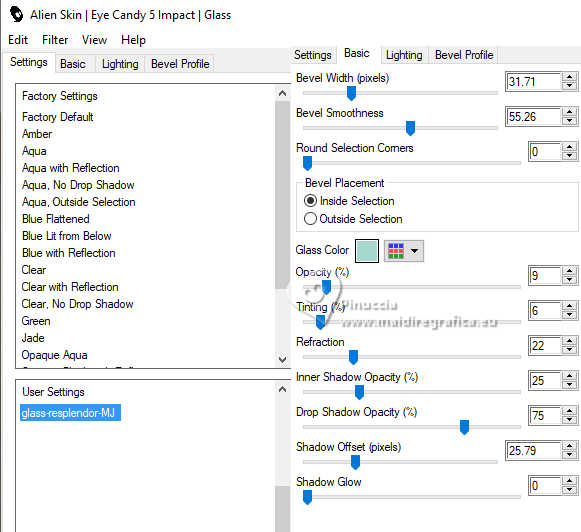 Sélections>Désélectionner tout. Effets>Effets 3D>Ombre portée, comme précédemment. 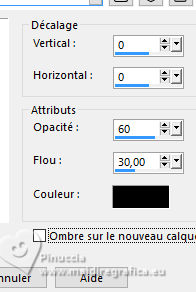 30. Effets>Modules Externes>Mura's Meister - Copies 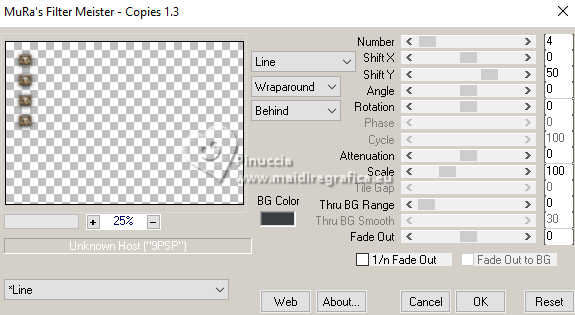 31. Calques>Dupliquer. Image>Miroir>Miroir horizontal. 32. Image>Ajouter des bordures, 1 pixel, symétrique, couleur foncée d'arrière plan #643716. 33. Sélections>Sélectionner tout. Édition>Copier Image>Ajouter des bordures, 50 pixels, symétrique, couleur blanche. Sélections>Inverser. Édition>Coller dans la sélection - l'image copiée à l'étape 33. 34. Réglage>Flou>Flou gaussien - rayon 25.  35. Réglage>Ajouter/Supprimer du bruit>Ajouter du bruit, comme précédemment. 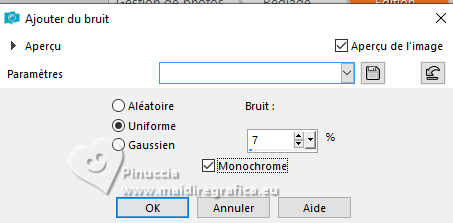 Effets>Effets 3D>Ombre portée, comme précédemment. 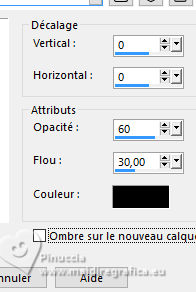 36. Effets>Modules Externes>AAA Frames - Texture Frame. 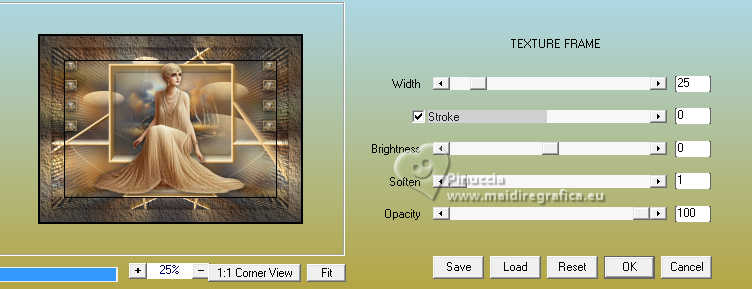 37. Sélections>Sélectionner tout. Sélections>Modifier>Contracter - 30 pixels. Effets>Effets 3D>Ombre portée, comme précédemment. 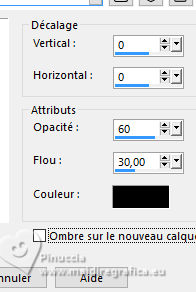 Sélections>Désélectionner tout. 38. Signer votre travail sur un nouveau calque. Image>Ajouter des bordures, 1 pixel, symétrique, couleur foncée d'arrière plan #643716. 39. Image>Redimensionner, 1000 pixels de largeur, redimensionner tous les calques coché. Enregistrer en jpg. Pour le tube de cette version merci Aprilshareables   Si vous avez des problèmes, ou des doutes, ou vous trouvez un link modifié, ou seulement pour me dire que ce tutoriel vous a plu, vous pouvez m'écrire. |


